Puschbenachrichtigungen aktivieren
In der Dynamics 365 Field Service Mobile App senden Pushbenachrichtigungen Updates an technische Fachkräfte über ihre Mobiltelefone oder Tablets. Pushbenachrichtigungen verwenden Microsoft Power Automate und unterstützen zahlreiche Szenarien. Beispielsweise die Benachrichtigung über eine neu vergebene Buchung oder die Erinnerung zur Erfassung und Eingabe wichtiger Daten.
Es gibt zwei Möglichkeiten, Push-Benachrichtigungen für Ihre Organisation zu aktivieren.
Aktivieren Sie den Push-Benachrichtigungs-Cloud-Flow, der in Dynamics 365 Field Service integriert ist. Die enthaltene Push-Benachrichtigung benachrichtigt Techniker, wenn ihnen eine Buchung zugewiesen wurde.
Erstellen Sie eine benutzerdefinierte Pushbenachrichtigung basierend auf benutzerdefinierten Triggern mit dem Push-Benachrichtigung senden V2-Connector in Power Automate.
Anforderungen
- Eine Lizenz und Berichtigungen für Power Automate.
- Die mobile App v13.20101.19+ für iOS- oder v3.20101.19+ für Android-Geräte. Sie finden die Version im Abschnitt Info der App.
- Benachrichtigungen in Ihren Geräteeinstellungen für die Field Service Mobile-App aktiviert.
- Lesen Sie den Datenschutzhinweis für Pushbenachrichtigungen für Field Service Mobile durch und stimmen Sie ihm zu.
In Field Service enthaltene Push-Benachrichtigungen aktivieren
Field Service enthält eine Vorlage, um Pushbenachrichtigungen für neue Buchungen zu aktivieren. Sie können Pushbenachrichtigungen auch aufgrund benutzerdefinierter Trigger erstellen.
Konfigurieren Sie den folgenden Cloud-Flow, um Mitarbeitenden in Service und Produktion eine Pushbenachrichtigung auf ihr Mobilgerät zu senden, wenn sie für einen Arbeitsauftrag gebucht werden.
Melden Sie sich bei Power Apps an und wählen Sie die Umgebung mit Ihrer Field Service-Installation aus.
Wählen Sie im linken Bereich Lösungen. Wählen Sie aus der Liste der Lösungen Standardlösung aus.
Erstellen Sie zwei neue Verbindungsreferenzen:
- Field Service-Pushbenachrichtigungsverbindung unter Verwendung des Connectors Power Apps Benachrichtigung V2.
- Dataverse Verbindungsreferenz unter Verwendung des Microsoft Dataverse-Connectors.
Fügen Sie für beide Verbindungsreferenzen eine neue Verbindung hinzu und stellen Sie sicher, dass sie aktiviert sind.
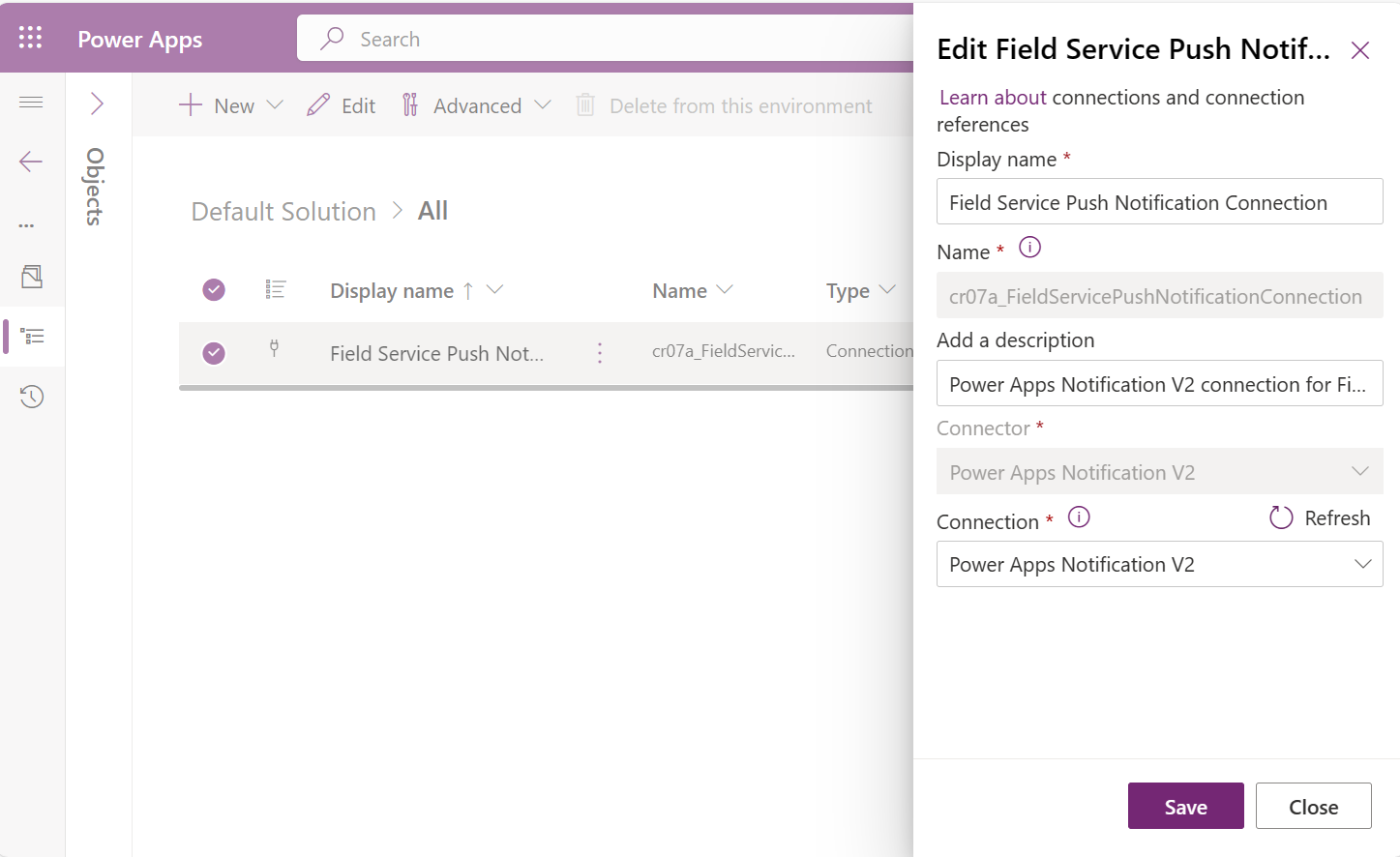
Bearbeiten Sie im Lösungsbereich die Lösung mit dem Namen
msdyn_FieldService_patch_update.Suchen Sie den Cloud-Flow Field Service – Benutzenden über Buchung benachrichtigen (UCI-App) und wählen Sie die Option Einschalten aus.

Öffnen Sie die Details für den Cloud-Flow Field Service – Benutzenden über Buchung benachrichtigen (UCI-App). Stellen Sie sicher, dass der Abschnitt Verbindungsreferenzen beide Verbindungsreferenzen enthält, die Sie in Schritt 3 erstellt haben.
Test-Push-Benachrichtigungen
Planen Sie einen Arbeitsauftrag für einen Mitarbeiter an vorderster Front, der einen Benutzer für die mobile App eingerichtet hat.
Innerhalb von 60 Sekunden sollten Sie eine Push-Benachrichtigung von der mobilen Field Service-App erhalten.
Erstellen einer benutzerdefinierten Pushbenachrichtigung
Sie können Pushbenachrichtigungen mit benutzerdefinierten Triggern erstellen, die zu Ihren geschäftlichen Szenarien passen. Die folgenden Schritte skizzieren einen Beispielflow, der eine Pushbenachrichtigung an Benutzende der mobilen Anwendung sendet, wenn ihnen eine neue Buchung zugewiesen wird. Die Benachrichtigung enthält den mit der Buchung verbundenen Arbeitsauftrag.
Melden Sie sich bei Power Automate an und wählen Sie dann Erstellen. Power Automate unterstützt Hunderte von Connectors, mit denen Daten für Pushbenachrichtigungen ausgelöst und bereitgestellt werden können. Sie können jeden dieser Trigger verwenden, um gezielte Pushbenachrichtigungen an die gewünschte Gruppe von Benutzern zu senden.
Wählen Sie Automatisierter Cloud-Flow aus, geben Sie Ihrem Flow einen Namen und wählen Sie den Microsoft Dataverse-Connector aus. Für dieses Beispiel verwenden wir den Dataverse-Connector, der Wenn eine Zeile erstellt, aktualisiert oder gelöscht wird auslöst.
Wählen Sie die Triggeroptionen aus. In diesem Beispiel wählen wir Hinzugefügt, Buchbare Ressourcenbuchung und Organisation aus.
Fügen Sie einen weiteren Schritt hinzu und wählen Sie die Option Zeile nach ID abrufen aus, um den zugehörigen Ressourcenwert abzurufen. Legen Sie den Tabellennamen auf Buchbare Ressource und die Zeilen-ID auf Ressource (Wert) fest.
Fügen Sie eine Bedingung hinzu. In unserem Beispiel möchten wir Benachrichtigungen an Benutzende senden und nicht an Ressourcen, die Geräte, Pools und Auftragnehmer darstellen. Legen Sie die Bedingung auf Ressourcentyp ist gleich Benutzender (Typ) fest.
Wenn die Bedingung zutrifft, benötigen wir die zugehörigen Benutzerwerte. Technische Fachkräfte melden sich mit ihren Dynamics 365-Benutzeranmeldeinformationen bei der mobilen App an. Durch diesen Schritt wird sichergestellt, dass Pushbenachrichtigungen an die entsprechenden Benutzenden gesendet werden. Fügen Sie im Feld Wenn ja die Option Zeile nach ID abrufen hinzu und wählen Sie die Zeile Benutzender (Wert) aus der Tabelle Benutzende aus.
Um Informationen zu Arbeitsaufträgen in die Nachricht der Pushbenachrichtigung aufzunehmen, konfigurieren Sie den Flow zum Abrufen von Arbeitsaufträgen. Fügen Sie eine weitere Option Zeile nach ID abrufen hinzu und wählen Sie die Zeile Arbeitsauftrag (Wert) aus der Tabelle Arbeitsaufträge aus.
Nachdem alle Informationen verfügbar und die Flowlogik festgelegt sind, ist es an der Zeit, die Aktion Pushbenachrichtigung V2 senden hinzuzufügen.
Geben Sie die notwendigen Informationen für die Aktion ein:
- Mobile App: Field Service
- Ihre App: Field Service Mobile
Leiten Sie die technische Fachkraft wie folgt an die neue Buchung und das Arbeitsauftragsformular weiter:
- App öffnen: Ja
- Entität: Buchbare Ressourcenbuchung
- Formular: Formular – Buchung und Arbeitsauftrag
- Datensatz-ID: Buchbare Ressourcenbuchung
Zur Bereitstellung einer benutzerdefinierten Nachricht:
- Empfängerelement: primäre E-Mail-Adresse
- Nachricht: Die Benachrichtigungsnachricht.
Die Pushbenachrichtigungen auf dem Mobiltelefon der technischen Fachkraft. Sie müssen die App nicht geöffnet haben oder ihr Gerät verwenden, um Pushbenachrichtigungen zu erhalten.
